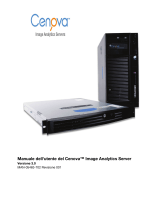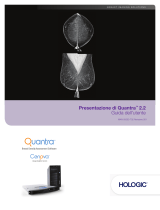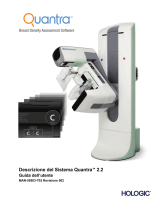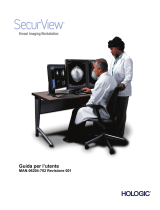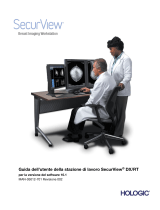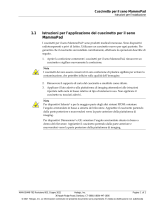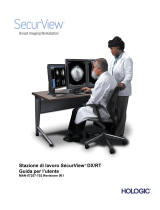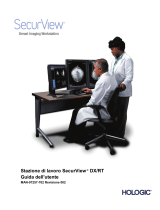Hologic SecurView DX/RT Workstation Guida utente
- Tipo
- Guida utente

Before using this document, please consult Agile for the latest revision ENG-0034-T33, Rev. 004
TITLE
DOCUMENT NUMBER
REV
AW, ADDENDUM, SV DX/RT WRKSTN USER
GUIDE (FOR CENOVA 3.0.1) ITALIAN AW-17829-702 003
ARTWORK
SIZE A
SHEET 1 OF 1
REV AUTHORED BY
DATE
A.PRISCSAK
11/11/2019
REV DRAFTED BY
DATE
A.PRISCSAK
11/11/2019
PROPRIETARY INFORMATION:
The content of this document is the
exclusive property of Hologic and may
not, without prior written permission of
Hologic, be reproduced, copied or used
for any purpose whatsoever.
Artwork and Signature File for:
MAN-05595-702 “ADDENDUM, SV DX/RT WRKSTN USER GUIDE (FOR CENOVA 3.0.1) ITALIAN”
Artwork consists of:
• Two (2) 8 ½ inch x 11 inch sheet(s) attached.

Stazione di lavoro SecurView DX/RT
Addendum per l’aggiornamento delle preferenze dell’utente per Quantra 2.2
MAN-05595-702 revisione 003 novembre 2019 Hologic, Inc. Pagina 1 di 2
36 Apple Ridge Road, Danbury, CT 06810 (800) 447-1856
© 2018-2019 Hologic, Inc. Le informazioni contenute nel presente documento sono brevettate. È vietata la distribuzione non autorizzata.
Aggiornamento delle preferenze utente per Quantra 2.2
Questa appendice si applica alle versioni 10.1.2 e precedenti di SecurView®. Conservare
il presente documento con la Guida per l’utente della stazione di lavoro SecurView DX/RT
per riferimento futuro.
La procedura consente di modificare le preferenze utente di un utente radiologo/tecnico
per visualizzare correttamente i risultati dell’applicazione Quantra™ versione 2.2.
Nota
Ripetere la procedura descritta di seguito per ogni utente radiologo e/o tecnico.
Eseguire la procedura anche quando vengono aggiunti nuovi utenti. È responsabilità
della struttura assicurarsi che questa procedura venga eseguita.
1. Nella finestra di login di SecurView, immettere il nome utente e la password
associati all’account utente radiologo/tecnico, quindi selezionare Accesso.
2. Nella schermata di avvio di SecurView selezionare Amministrazione.
3. Selezionare Preferenze utente. Selezionare quindi Strumenti e overlay.
4. In “Visualizzazione CAD”, selezionare Configura… per visualizzare la finestra
Configurazione visualizzazione CAD.
5. Selezionare Biomarcatori di imaging Hologic.
6. Nella sezione “Quantra”, deselezionare le caselle di spunta per le righe 1-7 (Vd, Vb,
Vbd, Vd-score, Vbd-score, Abd e qDC). Selezionare solo la casella di spunta per la
riga 8 (QDC), simile all’esempio riportato di seguito.
Figura 1: Biomarcatori di Hologic Imaging, sezione Quantra

Stazione di lavoro SecurView DX/RT
Addendum per l’aggiornamento delle preferenze dell’utente per Quantra 2.2
MAN-05595-702 revisione 003 novembre 2019 Hologic, Inc. Pagina 2 di 2
36 Apple Ridge Road, Danbury, CT 06810 (800) 447-1856
© 2018-2019 Hologic, Inc. Le informazioni contenute nel presente documento sono brevettate. È vietata la distribuzione non autorizzata.
7. Nell’elenco a discesa “Visualizzazione predefinita”, selezione “Per soggetto”.
Figura 2: Selezione “Visualizzazione predefinita”
8. Selezionare OK per chiudere la finestra. Quindi selezionare Applica
(nell’angolo in basso a destra dello schermo) per salvare le modifiche effettuate.
Alla successiva visualizzazione dei risultati dei Biomarcatori di imaging Hologic,
i risultati Quantra vengono visualizzati come illustrato nell’esempio riportato di seguito,
con la visualizzazione predefinita dei risultati per soggetto.
Figura 3: Biomarcatori di Hologic Imaging, sezione “Per Soggetto” di Quantra
Nota
La versione Quantra 2.2 fornisce solo i risultati della Categoria di densità mammaria
Quantra QDC. Per ulteriori informazioni, fare riferimento alla Guida utente Descrizione
del sistema Quantra 2.2 e alle Note sulla versione Quantra 2.2.2.
-
 1
1
-
 2
2
-
 3
3
Hologic SecurView DX/RT Workstation Guida utente
- Tipo
- Guida utente
Documenti correlati
-
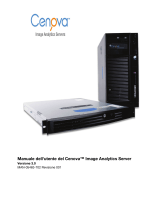 Hologic Cenova Guida utente
Hologic Cenova Guida utente
-
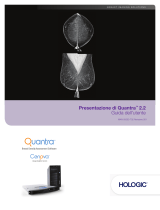 Hologic Quantra Guida utente
Hologic Quantra Guida utente
-
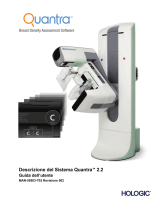 Hologic Quantra Breast Density Assessment Software Guida utente
Hologic Quantra Breast Density Assessment Software Guida utente
-
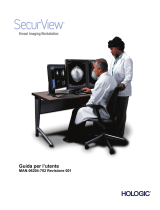 Hologic SecurView DX/RT Breast Imaging Workstation Guida utente
Hologic SecurView DX/RT Breast Imaging Workstation Guida utente
-
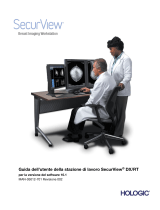 Hologic SecurViewDX-RT 10.1 Guida utente
Hologic SecurViewDX-RT 10.1 Guida utente
-
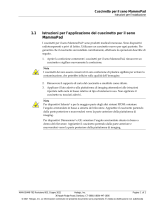 Hologic MammoPad Breast Cushion Guida d'installazione
Hologic MammoPad Breast Cushion Guida d'installazione
-
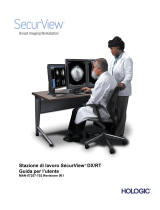 Hologic SecurView DX-RT Breast Imaging Workstation Guida utente
Hologic SecurView DX-RT Breast Imaging Workstation Guida utente
-
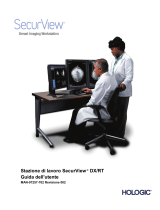 Hologic SecurView DX-RT Guida utente
Hologic SecurView DX-RT Guida utente
-
 Hologic 3Dimensions System Guida utente
Hologic 3Dimensions System Guida utente
-
 Hologic Selenia Dimensions Digital Mammography System Guida utente
Hologic Selenia Dimensions Digital Mammography System Guida utente